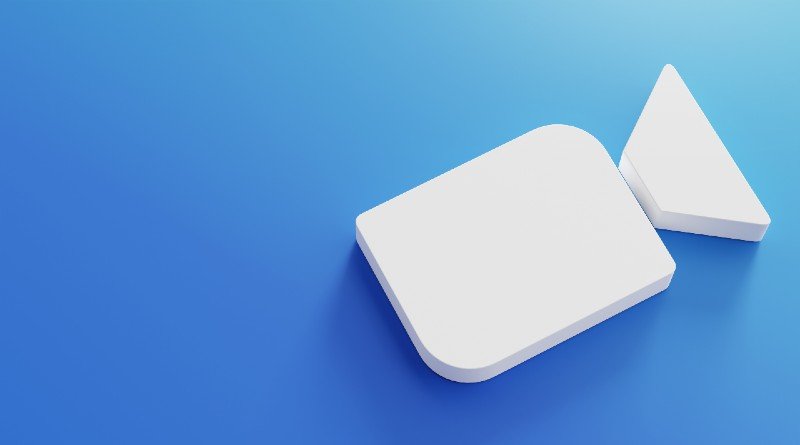En el último año y medio, a raíz de la pandemia, Zoom ha pasado a formar parte de la vida cotidiana de muchos usuarios de Internet, como vía para teletrabajar o estar en contacto con familiares y amigos.
Los usuarios de la versión de pago de Zoom deberán en primer lugar cancelar su suscripción
Prueba de ello es el vertiginoso incremento que registró la empresa en 2020: sus ingresos crecieron en un 326% y sus usuarios en un 354%. No obstante, estos meses han estado jalonados por escándalos -como cuando Zoom reconoció que había engañado a sus clientes– y serias dudas sobre la seguridad de la aplicación. Si has decidido borrar tu cuenta en Zoom y decantarte por otras alternativas, aquí te explicamos cómo hacerlo.
Estos pasos sirven tanto para los usuarios gratuitos de Zoom como para los de la versión de pago. No obstante, este último grupo deberá cancelar su suscripción en la aplicación y luego proceder a seguir los siguientes pasos.
-Accede a tu cuenta desde la web de Zoom: El primer paso es entrar en nuestro perfil de Zoom desde la web. Se puede hacer desde cualquier navegador, aunque desde la app no se puede suspender nuestra cuenta en Zoom.
-«Mi cuenta”: Una vez dentro de tu perfil debes pulsar en la opción de “Mi cuenta”, que aparece en la esquina superior derecha de la pantalla.
-«Administración de cuenta”: Dentro de esta pantalla se ofrecen varias opciones relacionadas con la gestión de nuestro perfil en Zoom. En el lado izquierdo de la pantalla, dentro de la categoría de “Administración”, debemos pinchar donde pone “Administración de cuenta”.
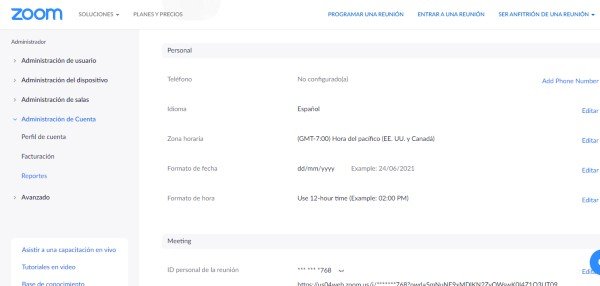
Al pinchar ahí se despliega una ventana de opciones y la primera de todas, “Perfil de cuenta”, es en la que debemos entrar. Una vez hecho esto, vemos un recuadro blanco en el que pone “Eliminar mi cuenta”.
-Código de verificación: Cuando pulses en “Eliminar mi cuenta” aparecerá un recuadro en el que se te informa de que han enviado un código de verificación a tu correo electrónico.
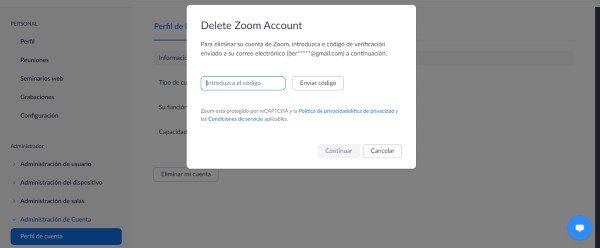
En la casilla que aparece debes introducir ese código que has recibido y darle a “Continuar”. Por último, surgirá un nuevo recuadro en el que debes confirmar que deseas eliminar tu perfil en Zoom. Si algún día quieres volver a utilizar la aplicación tendrás que crearte una nueva cuenta desde cero.
- Completa Encuestas por Dinero
- Gana Dinero por las Redes
- Libros Online Para Todos: https://librosonlineparatodos.com/
- Activa cuentas G Suite Google Workspace con descuento y pídenos código promocional:
- Visita Academia G Tutoriales G Suite Google Workspace: https://www.academia-g.com??
- Blog de Tecnologia:
Fuente: Trecebits